微信读书怎么赠送书籍给好友
1、赠送书籍之前,我们先的通过软件打开书籍,即先下载安装一个最新版的微信读书,然后打开微信读书,点击下面的去找书。

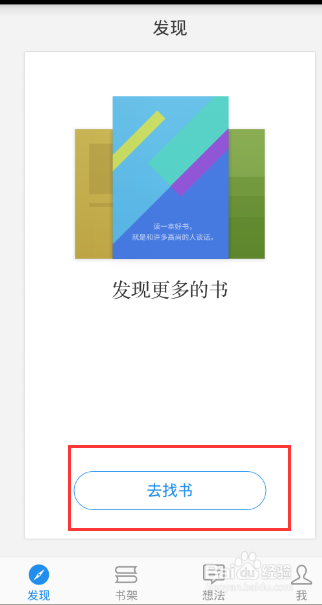
2、进入主页点击去找书选项之后,我们进入我们微信读书书籍的商城界面,在商城界面,我们看到很多书籍,这时候我们在界面中往下拉找到限时免费的,因为付费的分享是需要费用的。
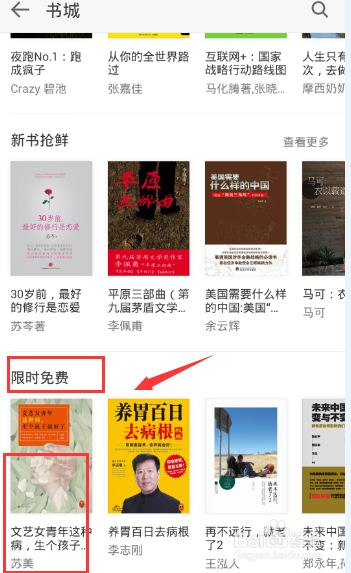
3、在显示免费界面选择好一本书之后,接下来点击打开,打开之后进入书的基本介绍页面,在页面那里有一个分享按钮,即右上角位置。
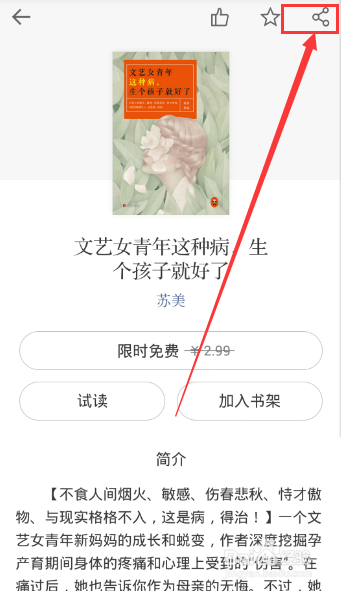
4、看到分享按钮后,我们这里点击打开分享按钮,打开之后出现一个分享选择的界面,我们看到第一个就显示赠送给好友,点击即可。
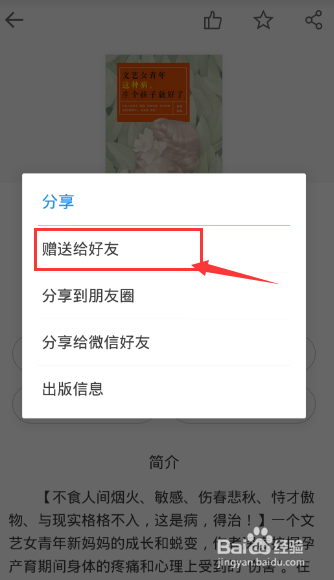
5、点击赠送给好友后,在界面里面看到一个赠送给微信好友的确认提示,点击打开我们的页面弹出来我们微信好友选择的界面。
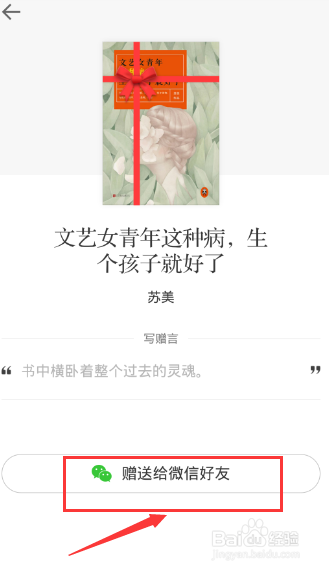
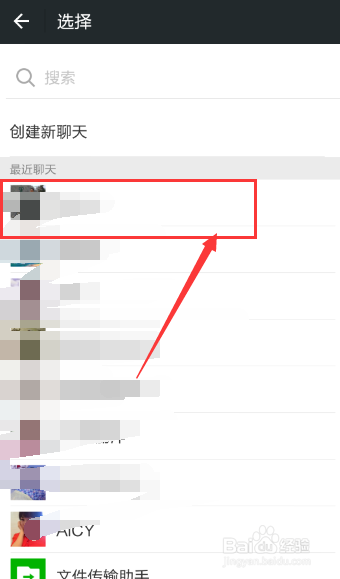
6、我们选择好要分享的好友后,点击下面的分享按钮,即可出现一个成功分享的提示,即表示我们已经把书成功赠送给好友了。
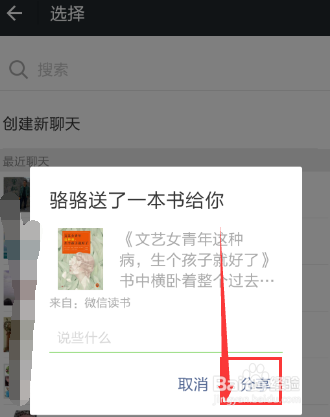

声明:本网站引用、摘录或转载内容仅供网站访问者交流或参考,不代表本站立场,如存在版权或非法内容,请联系站长删除,联系邮箱:site.kefu@qq.com。
阅读量:53
阅读量:194
阅读量:156
阅读量:116
阅读量:99